Jak użyć siatki do automatycznego układu
W tym przykładzie opisano sposób użycia siatki w podejściu automatycznego układu do tworzenia aplikacji lokalizowalnej.
Lokalizacja interfejsu użytkownika może być czasochłonnym procesem. Często lokalizatory wymagają ponownego rozmiaru i zmieniania położenia elementów oprócz tłumaczenia tekstu. W przeszłości każdy język, który interfejs użytkownika został dostosowany do wymaganego dostosowania. Teraz dzięki możliwościom programu Windows Presentation Foundation (WPF) można projektować elementy, które zmniejszają potrzebę dostosowania. Podejście do pisania aplikacji, które można łatwiej zmienić rozmiar i położenie, nosi nazwę auto layout.
W poniższym przykładzie języka XAML (Extensible Application Markup Language) pokazano, jak za pomocą siatki umieścić kilka przycisków i tekstu. Zwróć uwagę, że wysokość i szerokość komórek są ustawione na Auto; dlatego komórka zawierająca przycisk z obrazem dostosowuje się do dopasowania obrazu. Grid Ponieważ element może dostosować się do jego zawartości, może być przydatny podczas podejmowania podejścia automatycznego układu do projektowania aplikacji, które mogą być zlokalizowane.
Przykład
W poniższym przykładzie pokazano, jak używać siatki.
<Grid Name="grid" ShowGridLines ="false">
<Grid.ColumnDefinitions>
<ColumnDefinition Width="Auto"/>
<ColumnDefinition Width="*"/>
</Grid.ColumnDefinitions>
<Grid.RowDefinitions>
<RowDefinition Height="Auto"/>
<RowDefinition Height="Auto"/>
<RowDefinition Height="Auto"/>
<RowDefinition Height="Auto"/>
<RowDefinition Height="Auto"/>
</Grid.RowDefinitions>
<TextBlock Margin="10, 10, 5, 5" Grid.Column="0" Grid.Row="0" FontSize="24">Grid
</TextBlock>
<TextBlock Margin="10, 10, 5, 5" Grid.Column="0" Grid.Row="1" FontSize="12"
Grid.ColumnSpan="2">The following buttons and text are positioned using a Grid.
</TextBlock>
<Button Margin="10, 10, 5, 5" Grid.Column="0" Grid.Row="2" Background="Pink"
BorderBrush="Black" BorderThickness="10">Button 1
</Button>
<TextBlock Margin="10, 10, 5, 5" Grid.Column="1" Grid.Row="2" FontSize="12"
VerticalAlignment="Center" TextWrapping="WrapWithOverflow">Sets the background
color.
</TextBlock>
<Button Margin="10, 10, 5, 5" Grid.Column="0" Grid.Row="3" Foreground="Red">
Button 2
</Button>
<TextBlock Margin="10, 10, 5, 5" Grid.Column="1" Grid.Row="3" FontSize="12"
VerticalAlignment="Center" TextWrapping="WrapWithOverflow">Sets the foreground
color.
</TextBlock>
<Button Margin="10, 10, 5, 5" Grid.Column="0" Grid.Row="4">
<Image Source="data\flower.jpg"></Image>
</Button>
<TextBlock Margin="10, 10, 5, 5" Grid.Column="1" Grid.Row="4" FontSize="12"
VerticalAlignment="Center" TextWrapping="WrapWithOverflow">Adds an image as
the button's content.
</TextBlock>
</Grid>
Na poniższej ilustracji przedstawiono dane wyjściowe przykładu kodu.
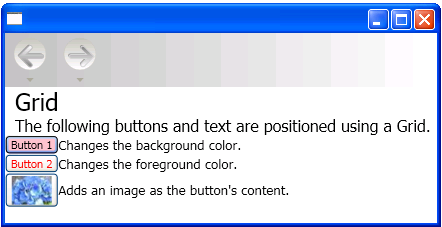
Siatka
Zobacz też
.NET Desktop feedback
Opinia
Dostępne już wkrótce: W 2024 r. będziemy stopniowo wycofywać zgłoszenia z serwisu GitHub jako mechanizm przesyłania opinii na temat zawartości i zastępować go nowym systemem opinii. Aby uzyskać więcej informacji, sprawdź: https://aka.ms/ContentUserFeedback.
Prześlij i wyświetl opinię dla
